
সুচিপত্র:
- ধাপ 1: উপকরণ এবং সরঞ্জাম
- ধাপ 2: ক্লাউড আকৃতির ফ্রেম তৈরি করুন
- ধাপ 3: লাইট লাগানো
- ধাপ 4: মাইক্রোকন্ট্রোলারের জন্য থ্রিডি প্রিন্ট কেস
- ধাপ 5: ইলেকট্রনিক্স একত্রিত করুন এবং ইনস্টল করুন
- ধাপ 6: কোড আপলোড করুন
- ধাপ:: হ্যাং আপ দ্য ক্লাউড
- ধাপ 8: মেঘকে আরো "মেঘলা" দেখানো
- ধাপ 9: ক্লাউড সেটআপ করুন
- ধাপ 10: ওয়েবসাইট
- ধাপ 11: ওয়াইফাই এর মাধ্যমে সফটওয়্যার আপডেট করা
- লেখক John Day [email protected].
- Public 2024-01-30 08:01.
- সর্বশেষ পরিবর্তিত 2025-01-23 14:36.


এটি এমন একটি মেঘ যা একটি ঘরের সিলিং থেকে ঝুলছে এবং ইন্টারনেট থেকে ফিরে আসা ফলাফলের উপর ভিত্তি করে কিছু নিদর্শন বাজায়। এটি OpenWeatherMaps থেকে আবহাওয়ার তথ্য উদ্ধার করে। এটি একটি ওয়েব ইন্টারফেসের মাধ্যমে অথবা স্বয়ংক্রিয়ভাবে OpenWeatherMaps থেকে প্রাপ্ত তথ্যের উপর ভিত্তি করে নিয়ন্ত্রণ করা যায়।
আমি এটি সেট আপ করেছি যাতে আপনি যদি কখনও সফ্টওয়্যারটি ক্লাউডে আপডেট করতে চান (যেমন যদি কোন নতুন প্যাটার্ন যোগ করা হয় বা বাগ সংশোধন করা হয়) আপনি আপনার কম্পিউটারে প্লাগ না করেই ওয়াইফাইয়ের মাধ্যমে সফটওয়্যারটি আপডেট করতে পারেন। শুধু ক্লাউড চালু করুন এবং Arduino সফটওয়্যারের মাধ্যমে এর সাথে সংযোগ করুন। আপলোড বোতাম টিপুন এবং পাসওয়ার্ড লিখুন এবং এটি সম্পন্ন হয়েছে।
দশটি নিদর্শন রয়েছে:
- পরিষ্কার মেঘ
- বসন্তের দিন
- সূর্যাস্ত
- সূর্যোদয়
- মেঘলা
- বৃষ্টি
- তুষার
- বাজ ঝড়
- রেইনবো সাইকেল
- জব্দ মোড (এটি একটি কৌতুক প্যাটার্ন যা একটি বাগ ছিল যা আমি আমার বন্ধুদের পরামর্শে রাখার সিদ্ধান্ত নিয়েছিলাম)
ধাপ 1: উপকরণ এবং সরঞ্জাম
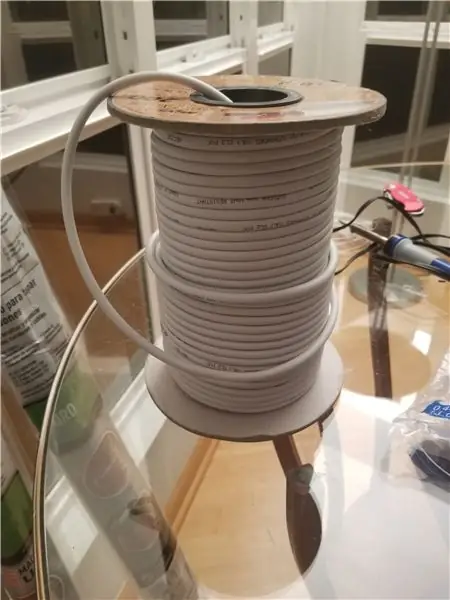

উপকরণ:
বৈদ্যুতিক:
- Wemos D1 মিনি ESP8266 মাইক্রোকন্ট্রোলার
- Wemos D1 মিনি মহিলা এবং পুরুষ হেডার
- ওয়েমোস ডি 1 মিনি প্রোটোবোর্ড ieldাল
- WS2812B RGB LED স্ট্রিপ (60 LED এর 5 মিটার প্রতি মিটার ভেরিয়েন্ট)
- 3 পিন জেএসটি সংযোগকারী (1 জোড়া)
- 2 পিন জেএসটি সংযোগকারী (2 জোড়া)
- XT-60 সংযোগকারী (1 জোড়া)
- 2.5 x 5.5 মিমি ডিসি ব্যারেল জ্যাক
- 5V 4A ওয়াল-ওয়ার্ট স্টাইলের পাওয়ার সাপ্লাই
- 10K প্রতিরোধক
- নেতৃত্বে সঙ্গে pushbutton
- 1000uf 25V পোলারাইজড ক্যাপাসিটর
- ডান কোণ পিন হেডার
- 4 পিন মহিলা ডুপন্ট সংযোগকারী তারের
- 4 পিন.96 "Arduino SPI এর জন্য OLED ডিসপ্লে
- 2 কোর LED তারের (16 AWG আমি কি সুপারিশ করবে)
অন্যান্য:
- হোয়াইট পিএলএ থ্রিডি প্রিন্টার ফিলামেন্ট (1.75 মিমি বা 3 মিমি আপনার প্রিন্টারের উপর নির্ভর করে)
- বিভিন্ন আকারের সাদা কাগজের লণ্ঠন
- বালিশের জন্য পলিয়েস্টার স্টাফিং
- মাছ ধরিবার জাল
- চোখের হুক
- কেবল নোঙ্গর
- জিপ বন্ধন
সরঞ্জাম:
- গরম আঠা বন্দুক
- গরম আঠালো (এটি অনেক)
- তাতাল
- 60/40 লিড ফ্লাক্স কোর সোল্ডার তার
- ছুরি
- কাঁচি
- তার কাটার যন্ত্র
- প্লাস
- 3D প্রিন্টার
ধাপ 2: ক্লাউড আকৃতির ফ্রেম তৈরি করুন
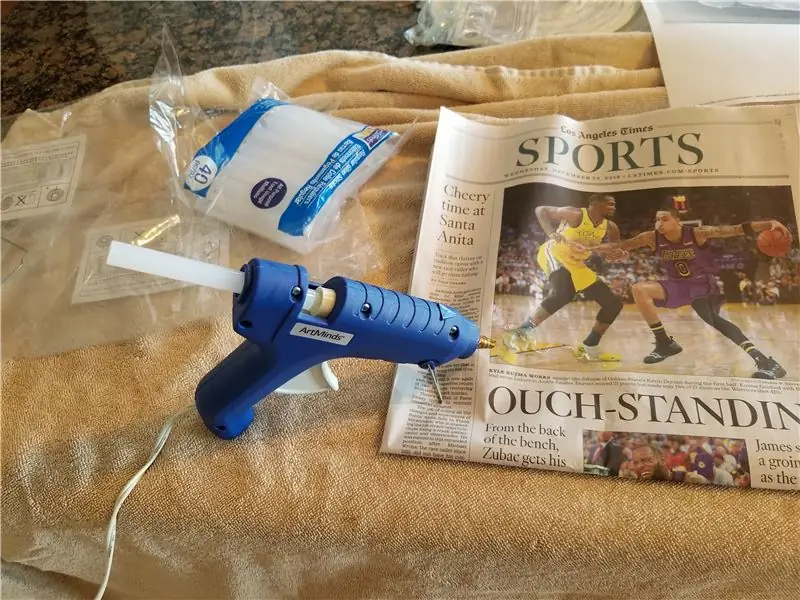


আপনার গরম আঠালো বন্দুকটি লাগান এবং কাগজের বাতিগুলি বের করুন। প্রায় 10 বা তারও বেশি আকারের একটি কার্টুন মেঘের অনুরূপ আকারে সাজান। গরম আঠালো এটি সব একসাথে নিশ্চিত করে যে LED স্ট্রিপটি তার করা সম্ভব যদিও ফানুস বাইরে খুব বেশি সাপ না করে। এখানে প্রচুর গরম আঠা ব্যবহার করুন। যত ভাল তত ভাল যেহেতু এটি একসাথে থাকবে।
ধাপ 3: লাইট লাগানো


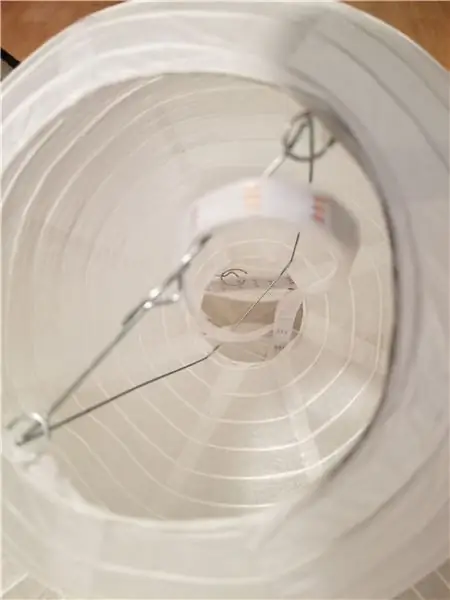
"মেঘ" জুড়ে লাইটের স্ট্রিং। আপনি প্রতিটি লণ্ঠনে অনেক LED এর প্রয়োজন নেই। আপনি এটি হালকা করার জন্য যথেষ্ট strands প্রয়োজন। আমার কাছে এটি ছিল যাতে এটি এসেছিল এবং নীচে চারপাশে লুপ হয়ে গিয়েছিল, মেঘের অন্যান্য অংশে যাওয়ার জন্য বেরিয়ে এসেছিল। এলইডি স্ট্রিপটি টানতে ভুলবেন না যাতে লন্ঠনের মধ্য দিয়ে নেতৃত্ব দেওয়ার জন্য আপনার আরও সামান্য দৈর্ঘ্য থাকে। আপনি কীভাবে আপনার লাইট স্ট্রিং করতে চান তা বের করতে কিছুটা সময় লাগতে পারে। প্রতিটি ফানুস এর মধ্যে আলো লাগবে না
ধাপ 4: মাইক্রোকন্ট্রোলারের জন্য থ্রিডি প্রিন্ট কেস
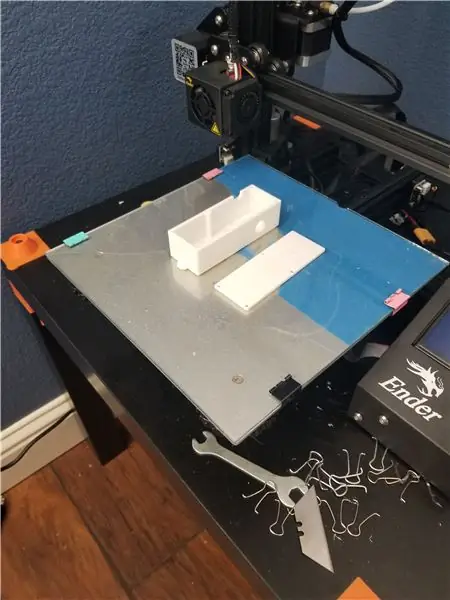
মাইক্রোকন্ট্রোলারের ক্ষেত্রে কেসটির ফাইল প্রিন্ট করুন। এই ক্ষেত্রে ডি 1 মিনি, প্রোটোবার্ড ieldাল, প্রদর্শন, বোতাম এবং ডিসি জ্যাক থাকবে। ইলেকট্রনিক্স হয়ে গেলে পরে এটি একত্রিত করুন। এই প্রিন্টের জন্য একমাত্র গুরুত্বপূর্ণ বিষয় হল যে আপনি এটি শুধুমাত্র একটি স্কার্ট বা একটি প্রান্ত দিয়ে মুদ্রণ করেন, একটি ভেলা ব্যবহার করবেন না। আমি দেখেছি যে.2 মিমি স্তর উচ্চতা আমার জন্য দুর্দান্ত কাজ করেছে।
ধাপ 5: ইলেকট্রনিক্স একত্রিত করুন এবং ইনস্টল করুন
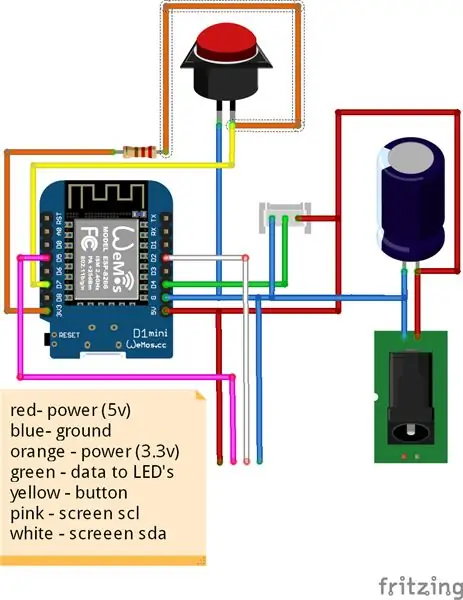


উপরের ছবিতে দেখানো হিসাবে ইলেকট্রনিক্স একত্রিত করুন। পিন ছোট না করার জন্য সাবধানতা অবলম্বন করুন এবং এটি প্লাগ ইন করার আগে নিশ্চিত করুন যে সবকিছু সঠিকভাবে তারযুক্ত। উচ্চতর বর্তমান যা তাদের প্রয়োজন (যেমন ছবিতে দেখানো XT60 সংযোগকারীর সাথে সংযুক্ত)। ক্ষেত্রে ইলেকট্রনিক্স রাখুন এবং এটি M3 স্ক্রু ব্যবহার করে বন্ধ স্ক্রু।
ধাপ 6: কোড আপলোড করুন
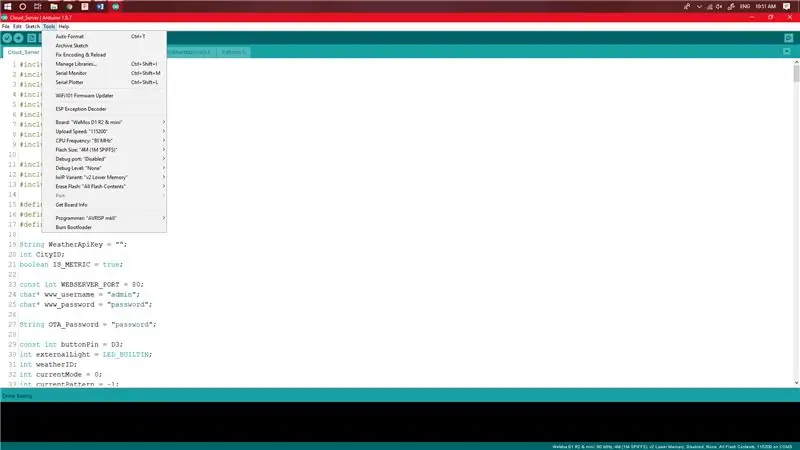
আপনার কম্পিউটারে D1 মিনি প্লাগ করুন এবং Arduino সফটওয়্যারটি খুলুন। নিশ্চিত করুন যে আপনার D1 মিনি বোর্ড নির্বাচিত আছে (যদি এটি ইনস্টল না থাকে তবে এটি বোর্ড ম্যানেজারের মাধ্যমে যুক্ত করুন)। ছবিতে উপরে দেখানো হিসাবে নিম্নলিখিত সেটিংসটি চয়ন করুন এবং তারপরে কোডটি D1 মিনিতে আপলোড করুন। কোডটি কম্পাইল করতে কিছু সময় লাগবে বলে এটি কিছুটা সময় নেবে।
- বোর্ড: Wemos D1 R2 & mini
- আপলোড গতি: 115200
- CPU ফ্রিকোয়েন্সি: 80Mhz
- ফ্ল্যাশ সাইজ: 4M (1M SPIFFS)
- ডিবাগ পোর্ট: নিষ্ক্রিয়
- ডিবাগ স্তর: কোনটি নয়
- IwP ভেরিয়েন্ট: v2 লোয়ার মেমরি
- ফ্ল্যাশ মুছুন: সমস্ত বিষয়বস্তু
ধাপ:: হ্যাং আপ দ্য ক্লাউড


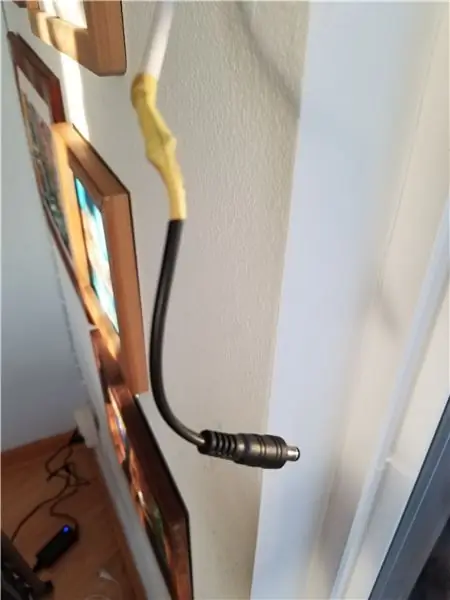
মেঘের উপর দুই বা তিনটি পয়েন্টে মাছ ধরার লাইন সংযুক্ত করুন, আদর্শভাবে বিপরীত দিকে অবস্থিত, সিলিংয়ে আইহুকগুলি রাখুন যেখানে আপনি এটি মাউন্ট করার পরিকল্পনা করছেন এবং ফিশিং লাইন ব্যবহার করে আইহুক থেকে মেঘ ঝুলিয়ে রাখুন। এটি করার আগে একটি ক্যাবল চালানোর পরিকল্পনা করা ভাল কারণ আপনি ক্লাউড প্লাগ ইন করার এবং এটিকে পাওয়ার জন্য কিছু উপায় প্রয়োজন হবে।
ক্যাবল সেট করার সময় আপনার পাওয়ার সাপ্লাই থেকে ডিসি জ্যাক কেটে ফেলতে ভুলবেন না এবং ক্লাউডকে পাওয়ার করতে ব্যবহৃত ক্যাবলের শেষের দিকে সোল্ডার করুন। এই তারের অন্য প্রান্তটি পাওয়ার সাপ্লাইতে বিক্রি করুন যেখানে আপনি ডিসি জ্যাকটি কেটে ফেলেছেন। সমস্ত পোলারিটি চেক করতে ভুলবেন না যাতে আপনি এটি ভুলভাবে প্লাগ করবেন না এবং LED বা বোর্ডকে হত্যা করবেন না।
ক্লাউডে কন্ট্রোল বক্সটি ঝুলানোর জন্য উপরের দিকে একটি রিংয়ের সাথে একটি জিপ-টাই সংযুক্ত করুন এবং এটি একটি লন্ঠনের ভেতর থেকে ঝুলিয়ে রাখুন যেখানে LED স্ট্রিপ শুরু হয়।
ধাপ 8: মেঘকে আরো "মেঘলা" দেখানো


পলিয়েস্টার স্টাফিংয়ে মেঘ overেকে দিন। মেঘের ভিতরের আলো জ্বালিয়ে মেঘকে coverেকে রাখা আরও সহজ, যাতে মেঘকে coverেকে রাখার জন্য আরও কোথায় যোগ করা দরকার। প্রচুর পরিমাণে গরম আঠা ব্যবহার করুন, আমি সম্ভবত ফানুসগুলিতে স্টাফিং সংযুক্ত করার জন্য প্রায় 50 টি লাঠি গরম ক্লু ব্যবহার করেছি। প্রচুর পরিমাণে স্টাফিং ব্যবহার করুন, এবং যদি মনে হয় এটি বন্ধ হয়ে গেছে তবে আপনি এটি খুব সহজেই টেনে আনতে পারেন।
ধাপ 9: ক্লাউড সেটআপ করুন
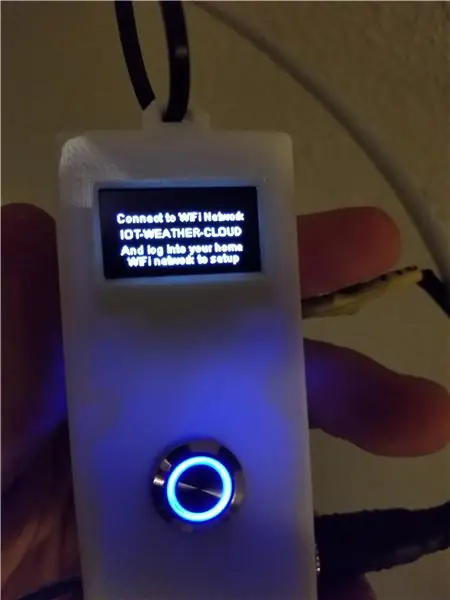
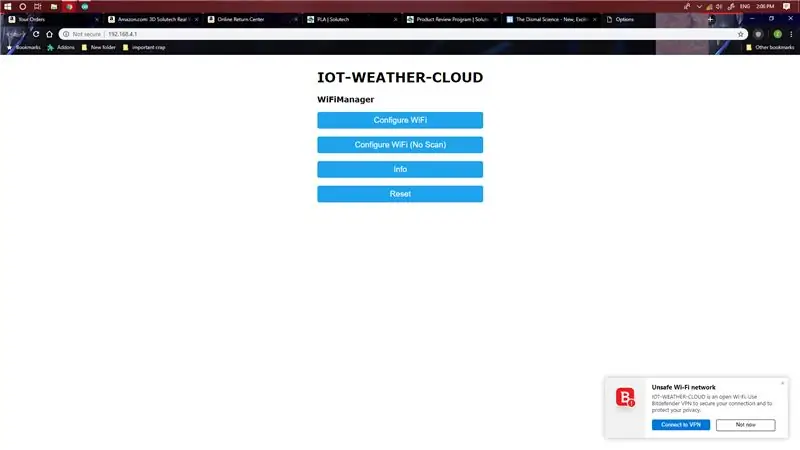
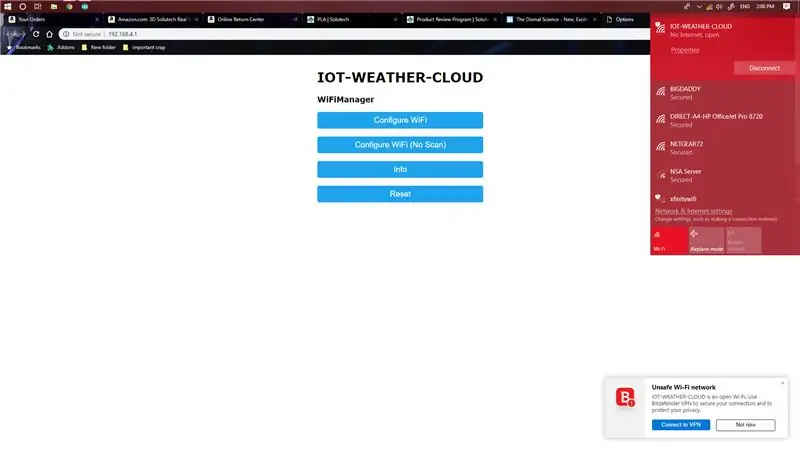
ক্লাউডকে শক্তিশালী করার পরে এটি একটি ওয়াইফাই নেটওয়ার্ক তৈরি করবে, যার নাম IOT-WEATHER-CLOUD। এর সাথে সংযোগ করুন, এবং এটি আপনাকে একটি সেটআপ পৃষ্ঠায় পুনirectনির্দেশিত করবে। যদি এটি পুন redনির্দেশিত না হয় তবে আপনি 192.168.4.1 এ ওয়েব পৃষ্ঠায় যান
কনফিগার ওয়াইফাই বোতাম টিপুন এবং আপনার ওয়াইফাই নেটওয়ার্কে ক্লাউড লগইন করুন। সেটআপ হয়ে গেলে ক্লাউড আপনাকে পোর্টাল থেকে বের করে দেবে এবং আপনাকে নিয়ন্ত্রণ পৃষ্ঠায় লগ ইন করতে বলবে। আপনার নেটওয়ার্কে লগ ইন করার পরে, আপনার কম্পিউটারকে ক্লাউডের মতো একই নেটওয়ার্কে লগ ইন করুন।
ধাপ 10: ওয়েবসাইট
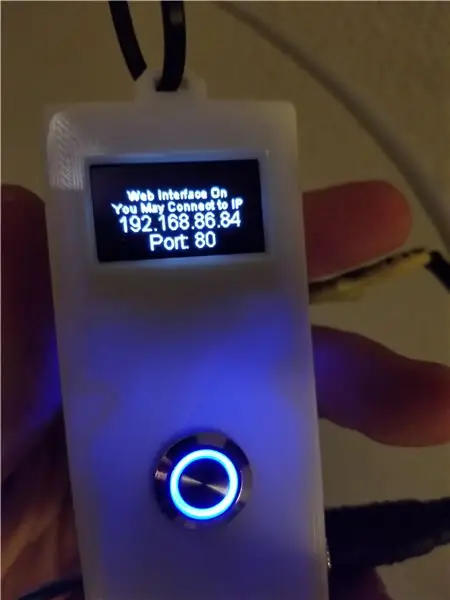
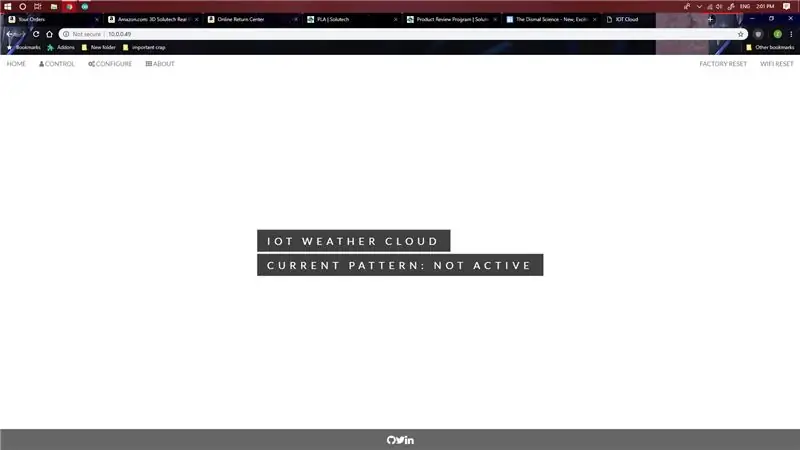
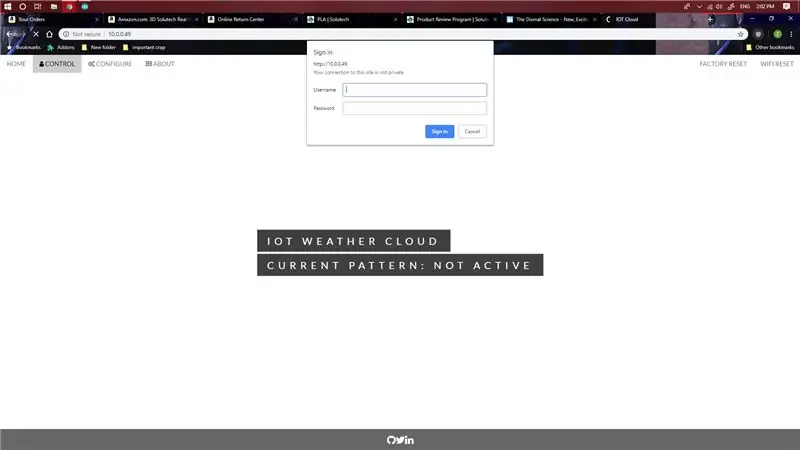
ক্লাউডের জন্য নিয়ন্ত্রণ পৃষ্ঠা অ্যাক্সেস করতে, ক্লাউডের মতো একই ওয়াইফাই নেটওয়ার্কে লগ ইন করুন। ডিসপ্লে চালু করতে এবং আইপি অ্যাড্রেস দেখানোর জন্য কন্ট্রোল বক্সের বোতাম টিপুন। ওয়েবসাইটটি অ্যাক্সেস করতে অনুসন্ধান বারে এই আইপি ঠিকানাটি প্রবেশ করুন। (ক্লাউডের জন্য আপনার আইপি ঠিকানা সম্ভবত আমার থেকে আলাদা হবে)। স্ক্রিনটি আইপি ঠিকানা প্রদর্শন করতে কেবল বোতাম টিপুন। আমি এই বৈশিষ্ট্যটি অন্তর্ভুক্ত করেছি যাতে স্ক্রিন সব সময় থাকে না এবং বার্ন-ইন ভোগ করে।
ওয়েবসাইটটির তিনটি পৃষ্ঠা রয়েছে:
- হোম পেজ যা বর্তমান প্যাটার্ন দেখায়, এবং যখন আপনি প্রথম লগ ইন করেন তখন ল্যান্ডিং পেজ
- কন্ট্রোল পেজ আপনাকে ম্যানুয়ালি প্যাটার্ন পরিবর্তন করতে বা ক্লাউডকে অটোমেটিক মোডে রাখতে দেয়, যা আবহাওয়ার তথ্যের উপর ভিত্তি করে প্যাটার্ন চালায়
- কনফিগ পৃষ্ঠা আপনাকে অবস্থান, ব্যবহারকারীর নাম, পাসওয়ার্ড এবং ওপেনওয়েদারম্যাপ এপিআই কী পরিবর্তন করতে দেয়
কন্ট্রোল বা কনফিগ পেজ অ্যাক্সেস করার জন্য আপনাকে অবশ্যই পপ আপে পাসওয়ার্ড এবং ইউজারনেম লিখতে হবে যা আপনি যে কোনো পৃষ্ঠার লিঙ্কে ক্লিক করলে দেখা যাবে। ডিফল্ট ব্যবহারকারীর নাম হল: অ্যাডমিন এবং ডিফল্ট পাসওয়ার্ড হল: পাসওয়ার্ড। আপনি যদি চান তবে এগুলি পরে পরিবর্তন করা যেতে পারে
স্বয়ংক্রিয় মোড সক্ষম করতে আপনাকে অবশ্যই আপনার সিটি আইডিতে প্রবেশ করতে হবে এবং একটি OpenWeatherMap API কী তৈরি এবং প্রবেশ করতে হবে। সিটি আইডি তালিকা এখানে পাওয়া যাবে: https://raw.githubusercontent.com/ZGoode/IOT-Cloud… এটি সক্রিয় করতে নিয়ন্ত্রণ পৃষ্ঠায় স্বয়ংক্রিয় মোডে ক্লাউড সেট করুন। (আমি সিটি আইডি তালিকার জন্য টেক্সট ফাইল ডাউনলোড করার সুপারিশ করব। এটি ব্যাপক এবং আপনার ব্রাউজারে পিছিয়ে পড়বে)
ধাপ 11: ওয়াইফাই এর মাধ্যমে সফটওয়্যার আপডেট করা
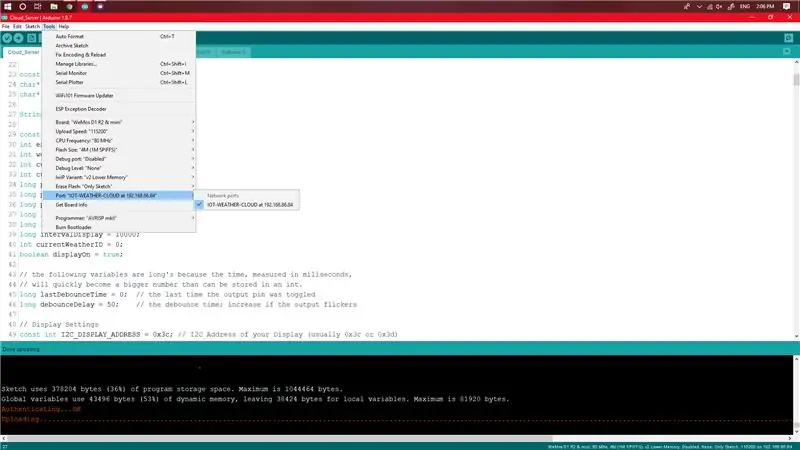
ক্লাউড চালু করুন এবং নিশ্চিত করুন যে এটি আপনার কম্পিউটারের মতো একই নেটওয়ার্কের সাথে সংযুক্ত। নিশ্চিত করুন যে আপনি পাইথন 2.7 ইনস্টল করেছেন। আপনার কাছে না থাকলে আপনি এখানে ডাউনলোড করতে পারেন। এটিই আরডুইনোর জন্য ওটিএ কাজ করে। এটি ছাড়া ওটিএ কাজ করবে না। ওটিএ হল ওভার দ্য এয়ার (মানে ওয়াইফাই এর মাধ্যমে কোড আপলোড করা)। এর মানে হল যে সফ্টওয়্যার আপডেট করার জন্য আপনাকে আপনার ক্লাউড থেকে ESP8266 অপসারণ করতে হবে না।
ক্লাউড আপডেট করার জন্য প্রোগ্রামের সাথে আরডুইনো সফটওয়্যারটি খুলুন এবং পোর্টের নিচে নেটওয়ার্ক পোর্ট নির্বাচন করুন। এটি নির্বাচিত হওয়ার পরে আপনি আপলোড বোতাম টিপে কোডটি আপলোড করতে পারেন যেমনটি আপনি সাধারণত করতে চান। ওটিএ -তে এটাই আছে।
প্রস্তাবিত:
ESP8266 এবং ESP32 DIY ব্যবহার করে পেশাদার আবহাওয়া কেন্দ্র: 9 টি ধাপ (ছবি সহ)

ESP8266 এবং ESP32 DIY ব্যবহার করে পেশাগত আবহাওয়া কেন্দ্র: LineaMeteoStazione একটি সম্পূর্ণ আবহাওয়া স্টেশন যা সেন্সিরিয়নের পেশাদার সেন্সরগুলির পাশাপাশি কিছু ডেভিস যন্ত্র যন্ত্র (রেইন গেজ, অ্যানিমোমিটার) দিয়ে ইন্টারফেস করা যেতে পারে।
ESP8266 ব্যবহার করে সহজ আবহাওয়া স্টেশন।: 6 টি ধাপ (ছবি সহ)

ESP8266 ব্যবহার করে সরল আবহাওয়া কেন্দ্র। এই নির্দেশনায় আমি ESP8266 ব্যবহার করে কিভাবে তাপমাত্রা, চাপ, জলবায়ু ইত্যাদি তথ্য এবং ইউটিউব ডেটা যেমন গ্রাহক & মোট দেখার সংখ্যা। এবং সিরিয়াল মনিটরে ডেটা প্রদর্শন করুন এবং LCD তে প্রদর্শন করুন। ডেটা হবে f
নাটালিয়া আবহাওয়া স্টেশন: আরডুইনো সৌর চালিত আবহাওয়া স্টেশন সঠিক ভাবে সম্পন্ন হয়েছে: 8 টি ধাপ (ছবি সহ)

নাটালিয়া আবহাওয়া কেন্দ্র: আরডুইনো সৌরশক্তি চালিত আবহাওয়া কেন্দ্রটি সঠিকভাবে সম্পন্ন হয়েছে: 2 টি ভিন্ন স্থানে 1 বছর সফলভাবে পরিচালনার পর আমি আমার সৌরশক্তি চালিত আবহাওয়া কেন্দ্র প্রকল্পের পরিকল্পনাগুলি ভাগ করে নিচ্ছি এবং ব্যাখ্যা করছি যে এটি কীভাবে একটি সিস্টেমে বিকশিত হয়েছে যা সত্যিই দীর্ঘ সময় ধরে বেঁচে থাকতে পারে সৌর শক্তি থেকে সময়কাল। যদি আপনি অনুসরণ করেন
ডার্ক স্কাই এপিআই ব্যবহার করে একটি আবহাওয়া ড্যাশবোর্ড তৈরি করুন: 5 টি ধাপ (ছবি সহ)

ডার্ক স্কাই এপিআই ব্যবহার করে একটি ওয়েদার ড্যাশবোর্ড তৈরি করুন: ডার্ক স্কাই আবহাওয়ার পূর্বাভাস এবং দৃশ্যায়নে পারদর্শী। ডার্ক স্কাইয়ের শীতল দিক হল তাদের আবহাওয়া API যা আমরা বিশ্বের প্রায় যেকোনো জায়গা থেকে আবহাওয়ার তথ্য পুনরুদ্ধার করতে ব্যবহার করতে পারি। এটা শুধু আবহাওয়া বৃষ্টি বা রোদ নয় বরং তাপমাত্রা
Arduino ব্যবহার করে কিভাবে সহজ আবহাওয়া স্টেশন তৈরি করবেন: 6 টি ধাপ (ছবি সহ)

কিভাবে Arduino ব্যবহার করে সরল আবহাওয়া কেন্দ্র তৈরি করা যায়: হ্যালো বন্ধুরা, এই নির্দেশনায় আমি ব্যাখ্যা করব কিভাবে DHT11 সেন্সর এবং Arduino ব্যবহার করে তাপমাত্রা এবং আর্দ্রতা বোঝার জন্য সাধারণ আবহাওয়া স্টেশন তৈরি করা যায়, সেন্সড ডেটা এলসিডি ডিসপ্লেতে প্রদর্শিত হবে। এই নির্দেশযোগ্য শুরু করার আগে আপনাকে অবশ্যই জানতে হবে
